SysTools Mail Migration wizard是一款能够轻松进行邮件迁移的软件。邮件数据迁移就来使用SysTools Mail Migration wizard。该程序旨在帮助您迁移Lotus Notes / Domino邮件数据以交换,Office 365和其他公共邮件客户端。该软件使用一个简单的向导接口,按步骤配置遵循向导,以完成整个迁移过程。值得一提的是,在迁移数据时,您可以选择数据类型和支持过滤器功能,如电子邮件过滤器,日历过滤器,pendation筛选器,并过滤要转换的内容只迁移,只有一些,需要急需下载这个网站的朋友!!
软件功能:
将Lotus Notes NSF文件迁移到实时Microsoft Exchange Server
将Lotus Notes NSF文件转换为Microsoft Outlook PST格式
将Domino Server邮箱转换为Microsoft Outlook
将Domino Server电子邮件导出到Live Exchange Server
支持将Lotus Notes / Domino Server邮箱导入Office 365
提供映射名称中的CN值的选项.nsf文件
此工具支持不同类型的日历重复
软件提供将规范名称转换为SMTP格式的选项
Lotus Notes的10.0,9.0及以下安装要求
迁移过程需要Domino服务器环境
在Lotus Notes中Exchange需要在现场Exchange服务器
仅使用几个步骤来导入Exchange Archive的Lotus Notes电子邮件解决方案
该软件支持Lotus Notes / Domino的迁移到Exchange Server
使用说明:
步骤1
启动Systools邮件迁移向导软件。软件的用户界面如下:
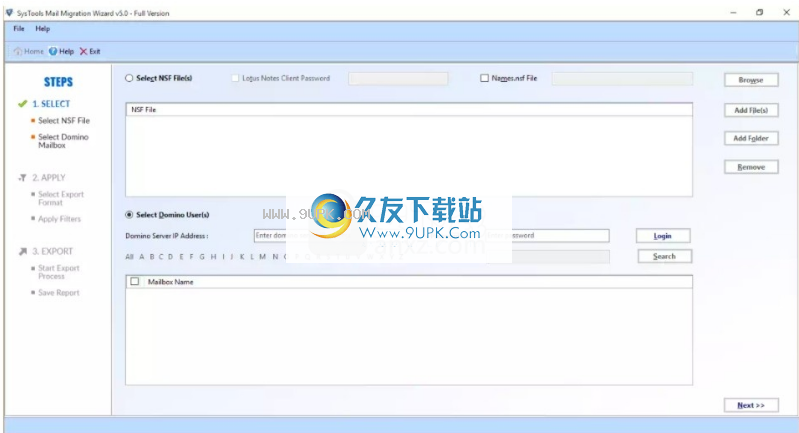
第2步
要连接到Domino服务器,请提供相同的IP地址和密码。
单击“登录”按钮。
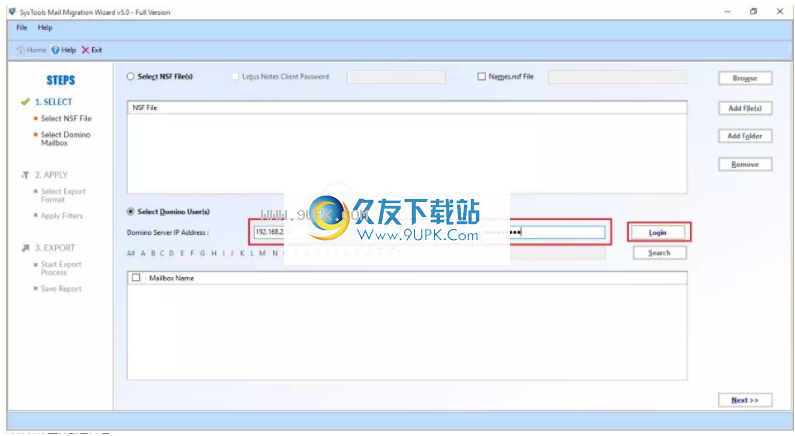
该软件将启动登录过程:
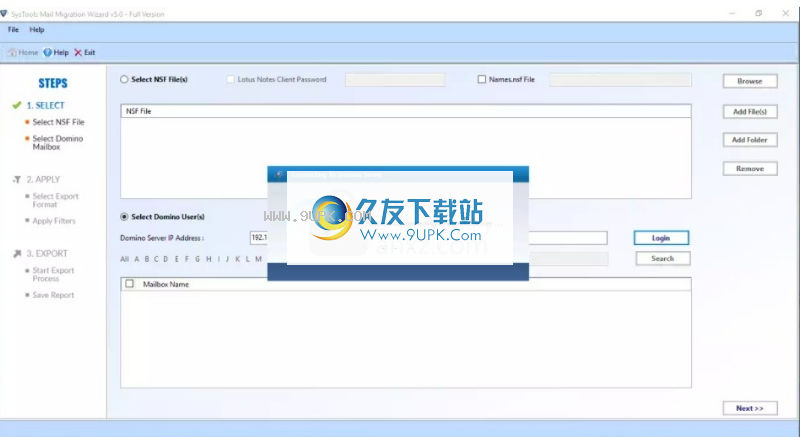
第3步
邮将列出如下:
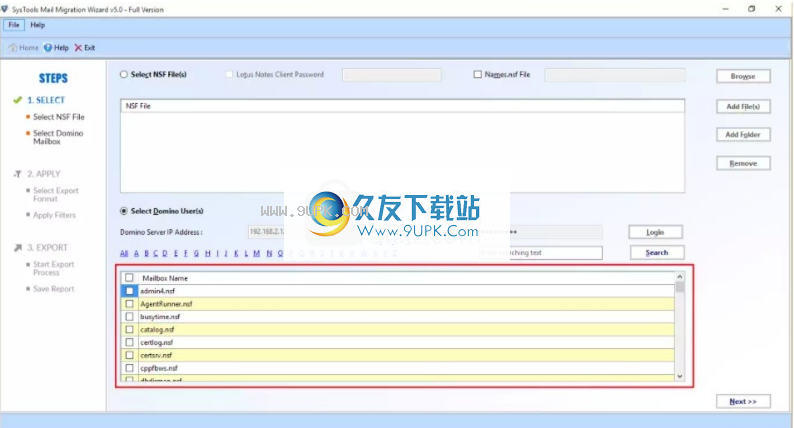
第四步
选择可以迁移的邮箱,如下所示:

第5步
单击“下一步”按钮。
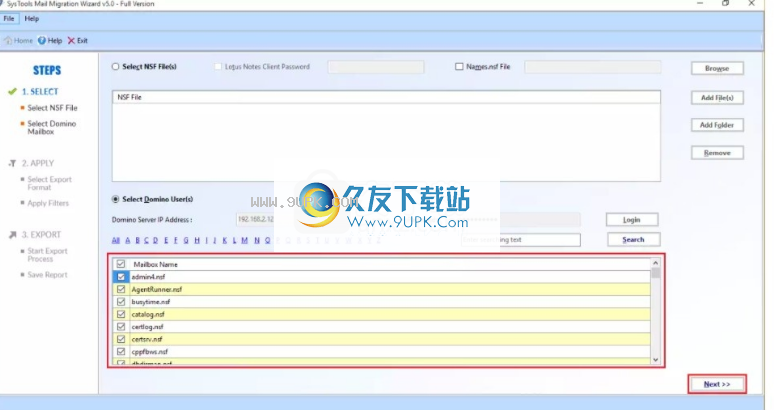
第6步
单击“PST”单选按钮。
维护文件夹层次结构:执行迁移过程时,C
OFPLETELY检查此文件夹结构。
单击“确定”按钮。
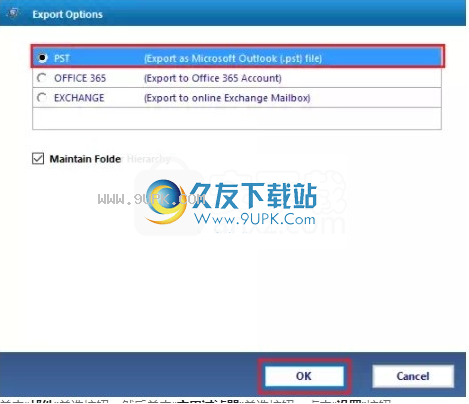
单击“邮件”单选按钮,然后单击“应用过滤器”单选按钮。 单击“设置”按钮。

应用日期过滤器,然后单击“应用”按钮。
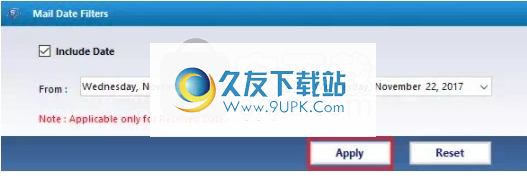
单击联系人
人们“单选按钮,然后单击”排除重复联系人“单选按钮。单击”设置“按钮。
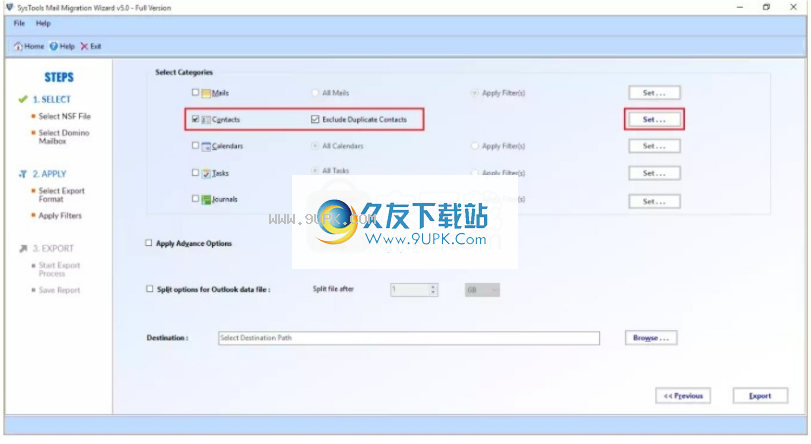
选择要导出联系人的以下参数:
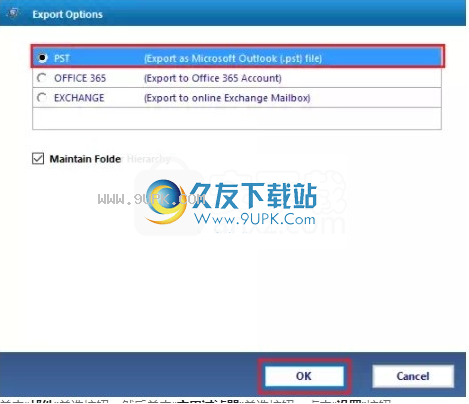
单击“日历”单选按钮,然后单击“应用过滤器”单选按钮。单击“设置”按钮。

应用日期过滤器,然后单击“应用”按钮。
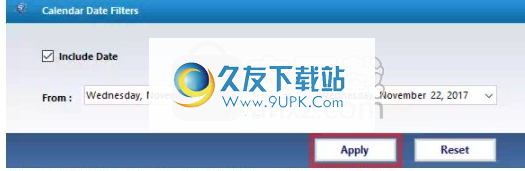
单击“任务”单选按钮,然后单击“应用过滤器”单选按钮。单击“设置”按钮。
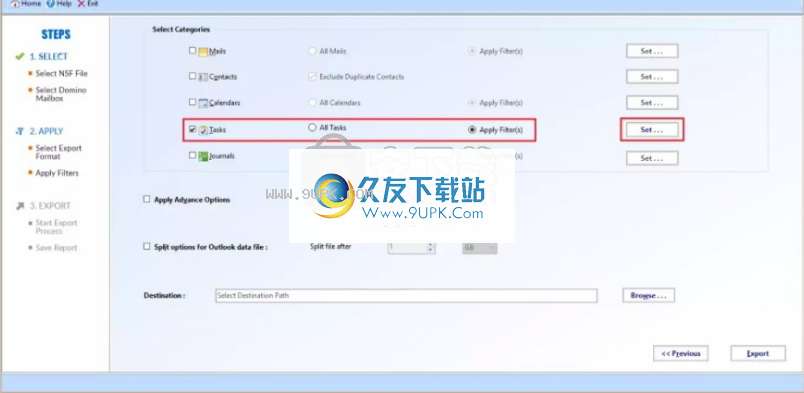
应用日期过滤器,然后单击“应用”按钮。

单击日记单选按钮,然后单击“应用过滤器”单选按钮。单击“设置”按钮。
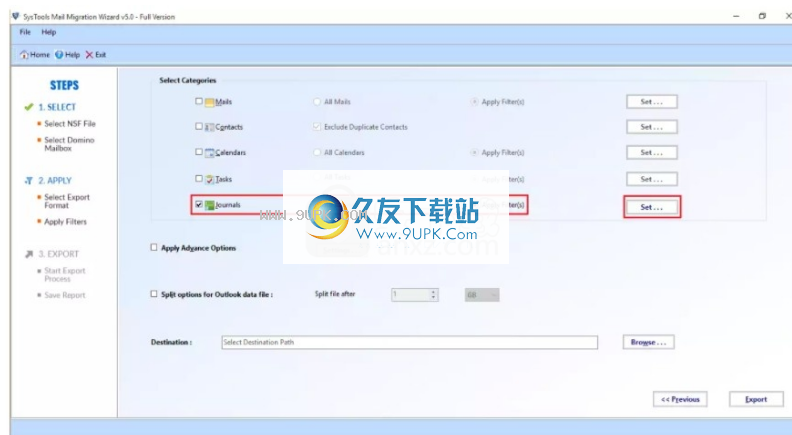
应用日期过滤器,然后单击“应用”按钮。
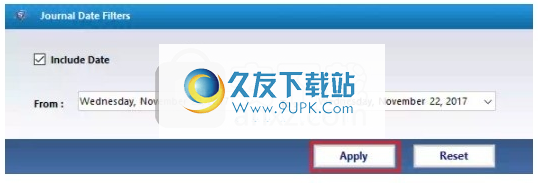
第7步
单击“应用高级选项”。单击“设置”按钮。
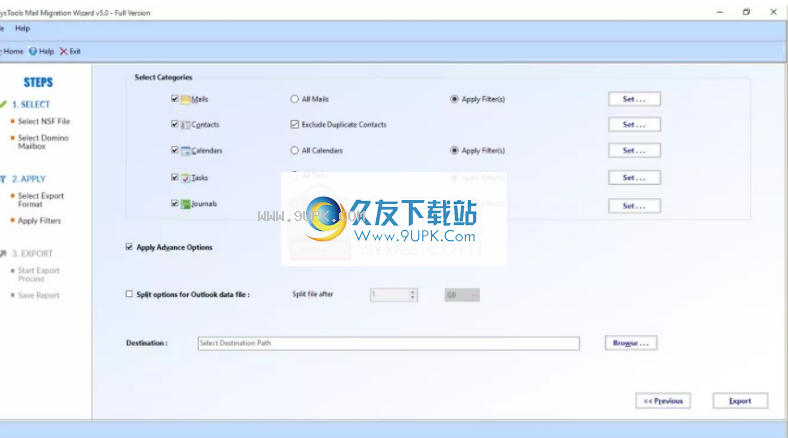
第8步
现在,选择“高级设置”以成功执行Lotus Notes迁移。
HTML格式设置 - 此选项允许您在电子邮件转换期间维护电子邮件的所有HTML格式。
Internet Header - 此选项维护已发送或接收的电子邮件标题。
删除加密 - 使用此选项删除电子邮件加密
所有文档 - 允许所有文档查看PST的邮件条目。
doclink - 允许维护邮件的Doculink。
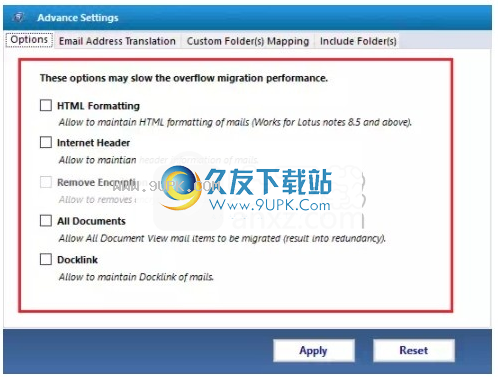
第9步
要将在Lotus Notes中定义的规范名称转换为Office 365 SMTP格式,请选择所需的命名协议
然后在标准名称中输入SMTP转换的域名。
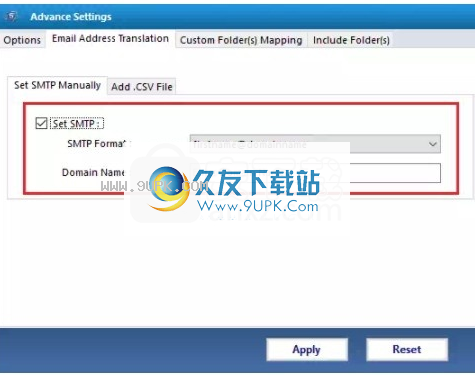
您还可以上传电子邮件地址转换的CSV文件,其中包含所有电子邮件地址。
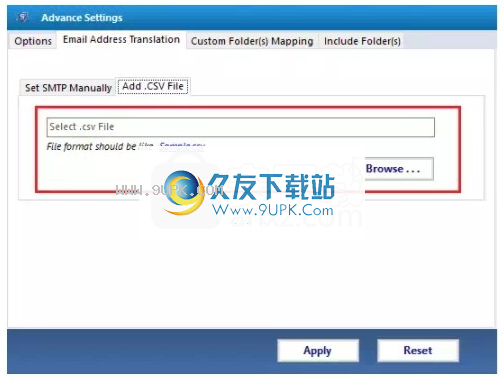
第10步
您还可以将Lotus Notes默认文件夹映射到Office 365默认文件夹名称。
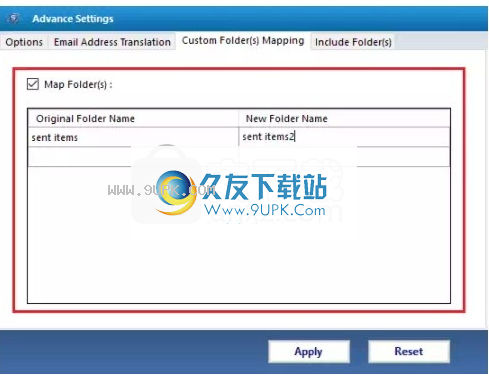
您还可以将Lotus Notes默认文件夹映射到Office 365默认文件夹名称。

然后单击“应用”以保存所有“高级”设置
第11步
提供“拆分PST”选项,您可以根据“尺寸”拆分大文件。此文件可以拆分为GB或MB。
您还可以通过单击“更改”按钮(文件转换后)更改默认保存位置)

第12步
单击“浏览”钮。
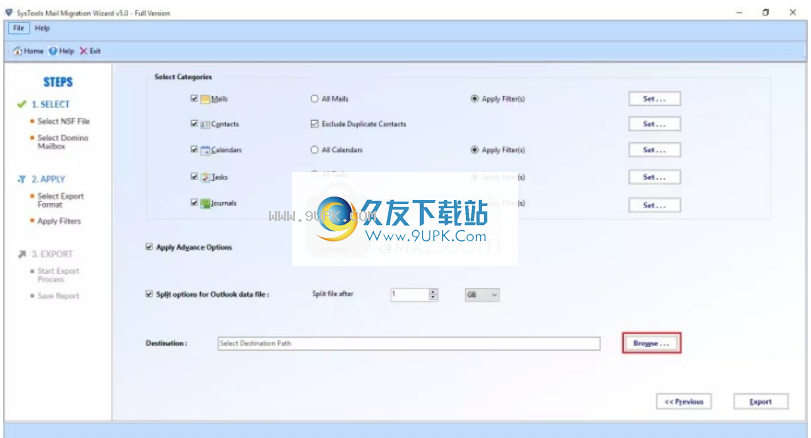
导航并选择最终转换的位置。
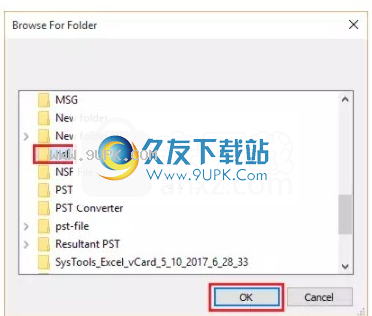
单击“确定”按钮。
步骤13.
文件的位置将如下所示:
单击“导出”按钮。
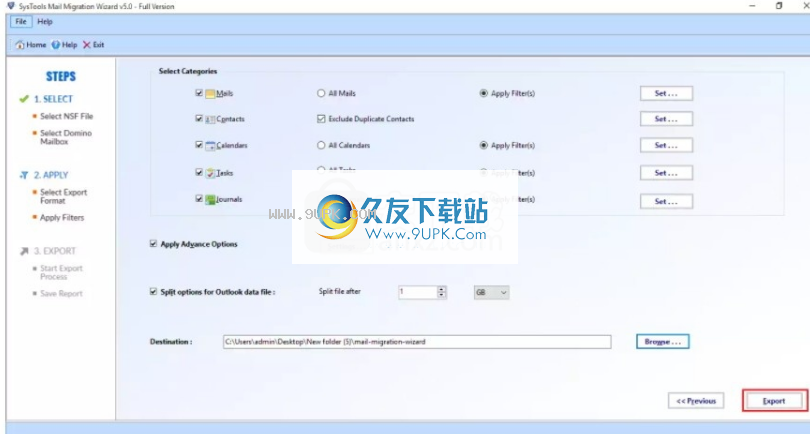
出口报告将如下。
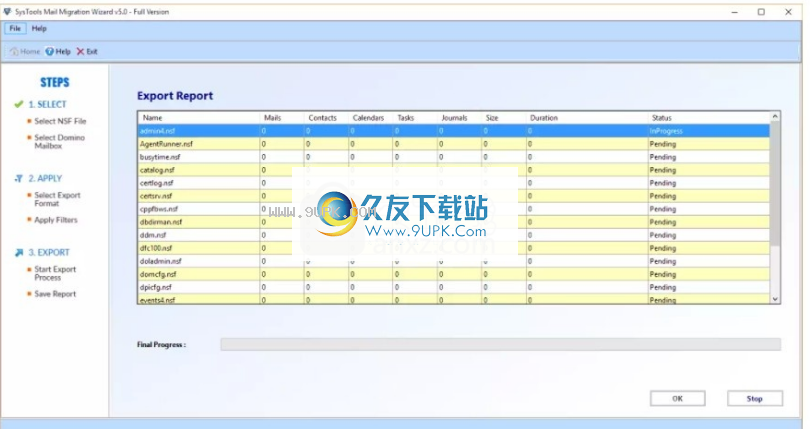
第14步
该过程将按如下方式完成:

单击“保存报告”按钮
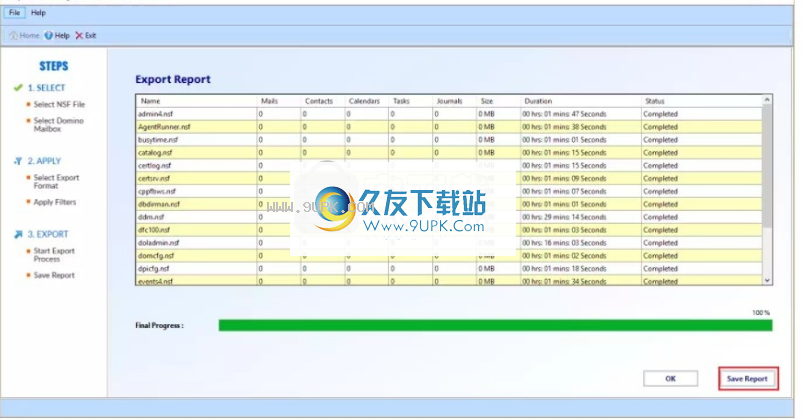
导航并选择文件位置,如下所示:
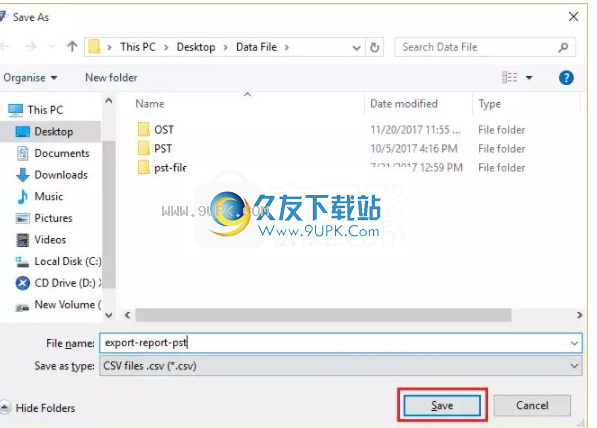
单击“保存”按钮。
第15步
导出报告将成功保存。单击“确定”按钮。

您可以访问“导出”报告如下:
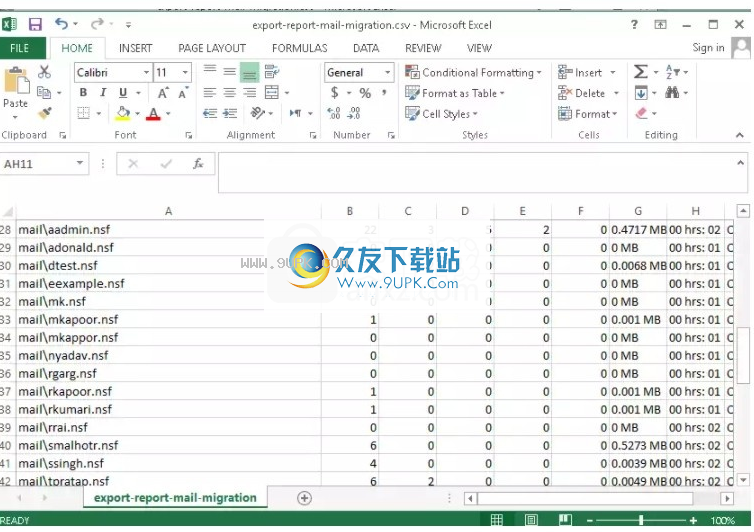
第16步
将文件导入Outlook应用程序后,您可以查看日历的递归:
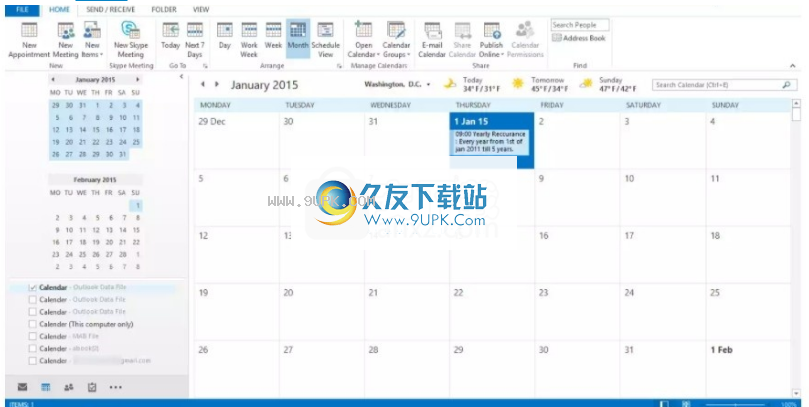
您可以查看递归,如下所示:
月:显示递归,显示每月递归。
每年:显示递归,显示年度递归。
周:显示递归,显示每周递归。
每日:显示每日递归递归。
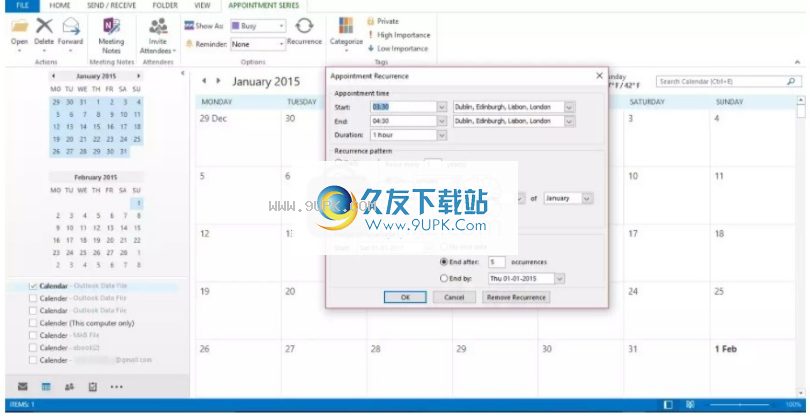
软件特色:
将Lotus注释迁移到实时交换
使用此选,邮件迁移向导允许Lotus Notes NSF文件直接迁移到实时Exchange Server 2019,2019,2013,2010或2007邮箱。
您可以将Lotus Notes NSF文件映射到Exchange Server邮箱。
必须安装Lotus Notes以在实时交换中保存Lotus Notes邮箱。
迁移需要实时交换服务器环境。
从Domino迁移到Exchange Server
如果您希望Lotus Domino迁移到Exchange 2010,2013,2010,2019,此选项最适合您。您可以使用以下先决条件将Domino Server电子邮件导出到Exchange Server环境:
实时Domino服务器环境需要执行转换。
您需要批量工作的Exchange服务器环境。
邮箱映射选项可用于直接将数据从Domino服务器保存到实时交换。
Lotus Notes / Domino到Office 365
Systools邮件迁移向导有助于用户将Lotus Notes邮箱迁移到Microsoft Office 365。
迁移过程需要实时Domino服务器环境。
邮件迁移过程需要Domino服务器凭据。
模拟过程需要Microsoft Office 365凭据。
该软件支持直接迁移的邮箱映射选项。
Lotus Notes / Domino到Outlook
邮件迁移向导您可以将邮箱从Lotus Notes或Domino Server迁移到Microsoft Outlook。
迁移过程需要Lotus Notes和Domino Server平台。
Microsoft电子邮件客户端应在您的计算机上安装和配置
没有文件大小限制,并且当大小超过20 GB限制时,将创建一个新的数据文件。
该软件将为每个Lotus Notes或Domino服务器邮箱创建数据文件。
转换加密邮件
可以使用Mail Migration向导删除NSF文件电子邮件中的任何加密类型。该软件允许您删除NSF文件中的任何电子邮件,并将NSF数据转换为Live MS Exchange Server。这是Lotus Notes Mail转换实用程序的可选功能,因此您可以根据需要选择或取消选中此功能。
CN值定制
Lotus Notes到Exchange Server迁移工具已完全高级,您可以检测并转换为Lotus Notes数据库中任何发件人的电子邮件地址设置的规格名称格式。使用Systools邮件迁移工具,用户可以为所有规范值设置SMTP名称格式,或为CSV文件中的每个规范值定义单独的SMTP名称格式并使用它。
批处理Lotus Notes监视迁移
此迁移客户端/服务器邮箱的工具是一个完整的逐步向导,将多个Lotus Notes NSF文件转换为MS Exchange Server 2010,2013,2010,2019。它提供了导出NSF文件或Lotus的逐步提供Domino服务器邮箱批处理。使用极其简单的用户界面,该工具很容易以批量转换所有NSF文件项目。
应用过滤器以导出选择性数据
虽然邮件迁移向导(Exchange迁移Lotus Notes)是批处理迁移的工具,但您可以应用各种过滤器以导出有限数量的数据并节省不必要的时间。
电子邮件过滤器:您可以将日期范围设置为在特定时间间隔内导出电子邮件。
日历过滤器:导出日历,其中包含日期范围内的所有属性。
处理过滤器:应用此过滤器以迁移在特定时间间隔内创建的过程列表。
排除重复触点
OME联系人可以在NSF文件中存储多个而不导出。在这种情况下,Lotus Notes迁移工具可帮助用户从来自NSF的文件中从文件中删除重复的联系人以交换迁移。此功能可帮助用户排除在NSF文件中多次存储的联系人。
允许文档链接和互联网标题
件或附件文档链接或其他项目中存在的任何类型的HTML格式(如超链接,嵌入式图像等)保持不变。邮件迁移向导允许您在将Lotus Notes的数据导出到MS Outlook Exchange Server邮箱或Exchange Server邮箱之后,请在将Doc链接和HTML格式保存。启用/禁用此功能;您只需选择或取消选中软件中的相应函数。
维护文件互联网标题
任何单个消息或文件都有一些属性或详细信息;这有助于检测其来源。这些属性通常被称为消息Internet标头。邮件迁移向导可确保保持此Internet标头完整;从莲花附注到每个电子邮件或Exchange Server 2019,2019,2019,2007,2007年,2003年的邮件的导出。
正确的未读状态
在从Lotus Notes迁移到Exchange Server邮箱的数据期间,该软件还维护了电子邮件的读/未读状态。这直接意味着如果您有未开封的电子邮件,则出口后它们将保持不变。此工具不会在电子邮件或其他数据中进行任何类型的修改。
完整的莲花备用迁移
此邮件迁移向导已开发为将Lotus Notes迁移到Exchange在线邮箱或将NSF文件迁移到各种应用程序(例如Exchange Server)。在此迁移期间,您可以迁移Lotus Notes邮箱中存在的所有项目。这可能包括:电子邮件,联系人,日历,任务,备注,日记等。您可以选择/取消选中项目以从NSF文件导出选择性数据。
包括文件夹选项
此选项允许用户移动所需的文件夹。他们只需要输入文件夹的原始名称,只会迁移所选文件夹。例如,如果用户将收件箱作为包含的文件夹进入,则该软件还将导出“收件箱”数据及其子文件夹数据。但是,如果用户想要导出一些特定的子文件夹,则他或她需要提及子文件夹的名称,例如收件箱/测试。
映射名称.nsf文件
邮件迁移向导是一个高级实用程序,允许用户使用names.nsf文件映射CN值。这将允许用户将Lotus Notes支持的CN值转换为其他电子邮件应用程序支持的SMTP格式。
日历重复选项
当数据从NSF文件移动到适当的文件格式时,Lotus Notes Mail转换实用程序支持日历的重复。它允许您在迁移过程中重复不同类型的日历,即同比,每月,每月,每周,每周从源文件从源文件中的源文件。
安装方法:
1.双击安装程序进入Systools Mail Migration Wizard安装向导,单击[下一步]。
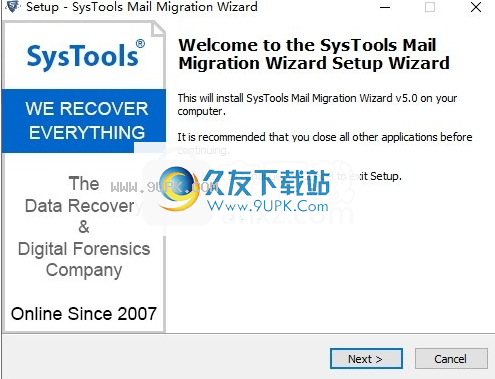
2,阅读许可协议的条款,检查[我接受协议]的选项,然后转到下一步。
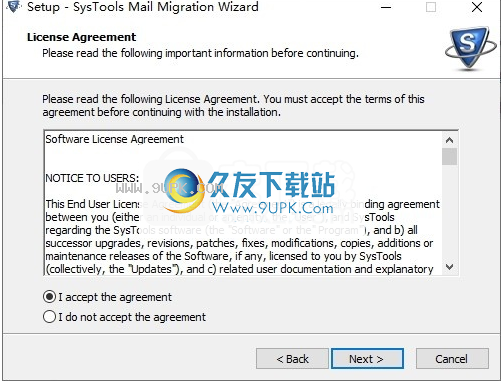
3.选择目标位置,然后选择默认C:\ Program Files(x86)\ systools邮件迁移向导。
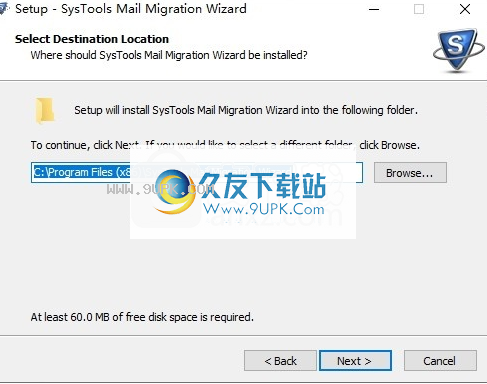
4.选择“开始”菜单文件夹,用户可以选择默认的Systools Mail Migration向导。
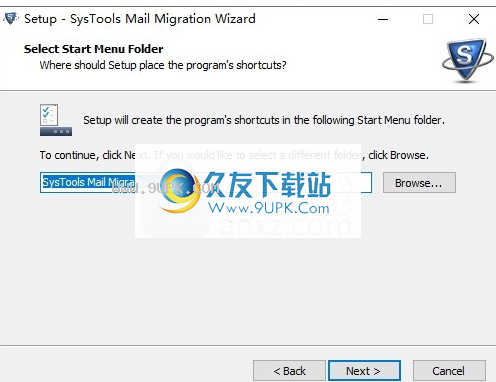
5.选择其他任务以检查创建桌面图标以创建桌面图标。
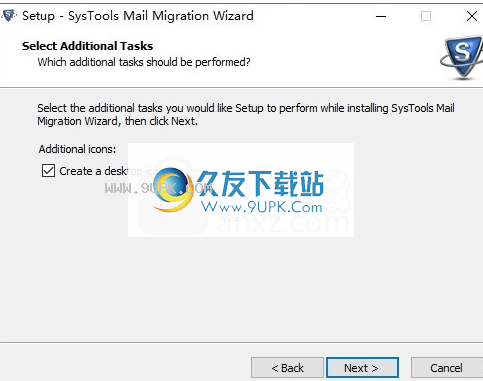
6.准备安装,单击[安装]开始安装。

7.弹出以下Systools邮件迁移向导安装成功窗口,单击[完成]完成安装。
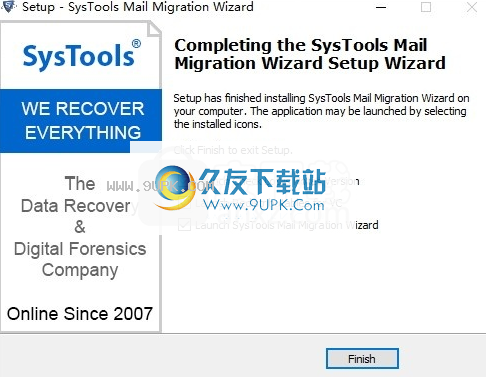



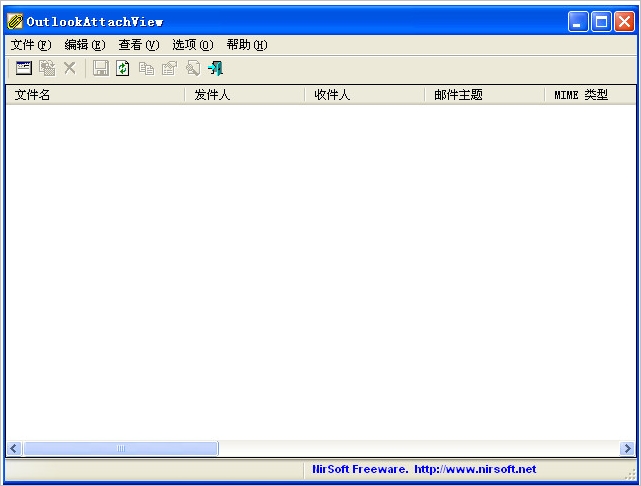
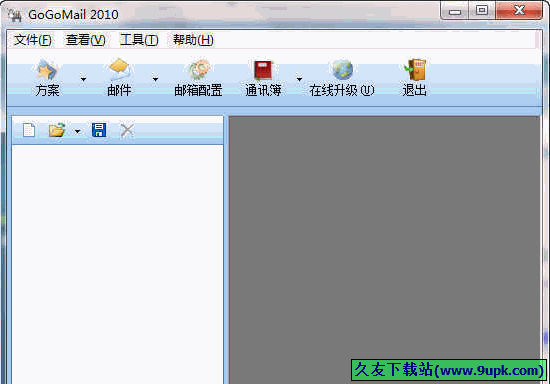

 嗨牛财经 1.0安卓版
嗨牛财经 1.0安卓版 鑫国安资讯 0.0.10安卓版
鑫国安资讯 0.0.10安卓版 都涨停 1.3.7安卓版
都涨停 1.3.7安卓版 金融矿工 2.0.0免费版
金融矿工 2.0.0免费版 淘牛邦 2.3.6安卓版
淘牛邦 2.3.6安卓版 价值帮 4.2.1安卓版
价值帮 4.2.1安卓版 申万宏源大赢家 5.0.0安卓版
申万宏源大赢家 5.0.0安卓版 申万宏源赢家理财高端版HD 1.1.7安卓版
申万宏源赢家理财高端版HD 1.1.7安卓版 摇钱术 4.2.0安卓版
摇钱术 4.2.0安卓版 益起学炒股 2.1安卓版
益起学炒股 2.1安卓版 牛仔网 3.0.6安卓版
牛仔网 3.0.6安卓版 申万宏源赢家理财高端版 1.1.9安卓版
申万宏源赢家理财高端版 1.1.9安卓版 SoftSpire EML Attachment Remover是一款能够快速移除EML邮件下附件的软件。一款非常好用的EML邮件附件工具SoftSpire EML Attachment Remover。
SoftSpire EML Attachment Remover是一款能够快速移除EML邮件下附件的软件。一款非常好用的EML邮件附件工具SoftSpire EML Attachment Remover。  eM Client Pro是一款能够帮助你处理管理电子邮件的软件。对于经常使用电子邮件的用户这款eM Client Pro是非常好用的电子邮件处理工具。
eM Client Pro是一款能够帮助你处理管理电子邮件的软件。对于经常使用电子邮件的用户这款eM Client Pro是非常好用的电子邮件处理工具。 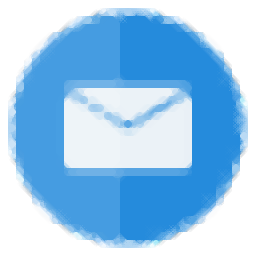 心蓝批量邮件管理助手是一款能够轻松进行邮件管理的软件。对于拥有大量邮件需要管理的你可以来试试这款心蓝批量邮件管理助手。
心蓝批量邮件管理助手是一款能够轻松进行邮件管理的软件。对于拥有大量邮件需要管理的你可以来试试这款心蓝批量邮件管理助手。 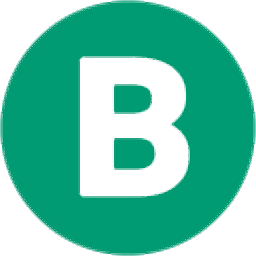 Bussiness Sender是一款商务必备的邮件发送软件。商务合作经常需要发邮件吧Bussiness Sender帮助用户发送WhatsApp消息而不保存客户的电话号码。
Bussiness Sender是一款商务必备的邮件发送软件。商务合作经常需要发邮件吧Bussiness Sender帮助用户发送WhatsApp消息而不保存客户的电话号码。 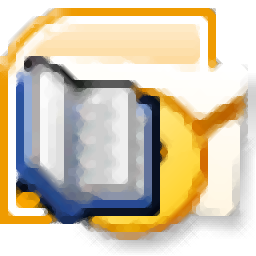 OutlookAddressBookView是一款用来查看outlook收件人信息的软件。一款功能强大的outlook收件人信息查看工具OutlookAddressBookView。该程序旨在帮助用户显示Outlook通讯簿中存储的所有收件人的详细信息,并允许您将数据...
OutlookAddressBookView是一款用来查看outlook收件人信息的软件。一款功能强大的outlook收件人信息查看工具OutlookAddressBookView。该程序旨在帮助用户显示Outlook通讯簿中存储的所有收件人的详细信息,并允许您将数据...  QQ2017
QQ2017 微信电脑版
微信电脑版 阿里旺旺
阿里旺旺 搜狗拼音
搜狗拼音 百度拼音
百度拼音 极品五笔
极品五笔 百度杀毒
百度杀毒 360杀毒
360杀毒 360安全卫士
360安全卫士 谷歌浏览器
谷歌浏览器 360浏览器
360浏览器 搜狗浏览器
搜狗浏览器 迅雷9
迅雷9 IDM下载器
IDM下载器 维棠flv
维棠flv 微软运行库
微软运行库 Winrar压缩
Winrar压缩 驱动精灵
驱动精灵